- May -akda Abigail Brown [email protected].
- Public 2023-12-17 07:03.
- Huling binago 2025-01-24 12:27.
Ang pagkakaroon ng bagong Apple Watch ay maaaring magpakilala sa iyo sa isang bagong paraan ng pamumuhay, pagbabago kung paano ka mananatiling fit, mag-ayos, at kumonekta sa mundo sa paligid mo. Ang Apple Watch ay madaling gamitin, ngunit may ilang mga pangunahing tagubilin at pag-andar na mahalagang maunawaan. Narito ang ilan sa pinakamahalagang bagay na dapat malaman.
Ipares ang Iyong Apple Watch Sa Iyong iPhone

Isa sa mga unang bagay na kailangan mong gawin sa iyong bagong Apple Watch ay ipares ito sa iyong iPhone. Gumagamit ang Apple Watches ng Bluetooth para kumonekta sa mga iPhone, kaya siguraduhing i-on ang Bluetooth function ng iyong iPhone.
Pagkatapos mong ipares ang mga device, gamitin ang Apple Watch app sa iyong iPhone para makipag-ugnayan sa iyong Apple Watch, mag-customize ng mga notification, magdagdag ng mga preset na mensahe, at higit pa.
May mga paraan upang i-troubleshoot kung kailan hindi mapares ang iyong Apple Watch, at isang paraan na dapat sundin kapag gusto mong alisin sa pagkakapares ang iyong iPhone at Apple Watch.
I-charge ang Iyong Apple Watch

Ang Apple Watch ay may natatanging charging cable. Ang isang dulo ng cable ay nakasaksak sa USB port sa iyong computer o sa isang wall socket. Ang kabilang panig ay isang maliit na bilog na may magnetic na nakakabit sa likod ng iyong Apple Watch.
Mayroong ilang third-party na Apple Watch na opsyon sa pag-charge na gumagamit din ng Apple Watch cable, at nagbebenta din ang Apple ng charging dock na nagbibigay sa Apple Watch ng kaunti pang surface area para makapagpahinga habang ito ay nagpapagana.
Palitan ang Iyong Apple Watch Face

Ang Apple Watch ay na-preloaded na may seleksyon ng mga mukha ng relo, kasama ang lahat mula sa Mickey Mouse hanggang sa Memojis at infographics. Madaling baguhin ang iyong mukha ng relo, kaya palitan ang iyong hitsura anumang oras na gusto mong itugma ang iyong mood, wardrobe, o panlasa para sa araw.
Tumawag at Tumanggap ng Mga Tawag Gamit ang Iyong Apple Watch

Gamitin ang iyong Apple Watch para tumawag sa telepono tulad ng ginagawa mo sa iyong iPhone. Ang speaker ay hindi partikular na malakas, kaya maaaring hindi mo gustong tumawag sa Apple Watch sa lahat ng oras. Gayunpaman, ang pakikipag-usap sa iyong relo ay may partikular na pakiramdam ni Dick Tracy at isang masayang paraan upang gamitin ang iyong bagong device. Madali ring gumawa ng mga audio call sa FaceTime sa iyong Apple watch.
Kung may tumawag sa iyong Apple Watch, at ayaw mong makipag-usap sa iyong pulso, madaling ilipat ang tawag sa iyong iPhone bago o pagkatapos mong sagutin ang tawag.
Gamitin ang Apple Pay Gamit ang Apple Watch

Sino ang kailangang magdala ng wallet? Magbayad sa pamamagitan ng Apple Pay gamit ang iyong Apple Watch tulad ng gagawin mo sa iyong iPhone. Una, kakailanganin mong i-set up ang Apple Pay sa iyong Apple Watch. Pagkatapos, kapag gusto mong bumili, i-double tap ang side button ng Watch at hawakan ang iyong Apple Watch hanggang sa card reader.
Ipadala ang Tibok ng Iyong Puso Gamit ang Apple Watch

Kung mayroon kang kaibigan o mahal sa buhay na may Apple Watch at iPhone, magpadala sa kanila ng larawan ng iyong aktwal na tibok ng puso sa pamamagitan ng Digital Touch function ng Watch. Ito ay isang masaya, matamis, at kakaibang feature na nagpapadala ng natatanging larawan sa device ng iyong tatanggap. Maaari ka pa ngang magpadala ng wasak na puso kung madrama ang pakiramdam mo.
Gamitin ang Maps sa Apple Watch
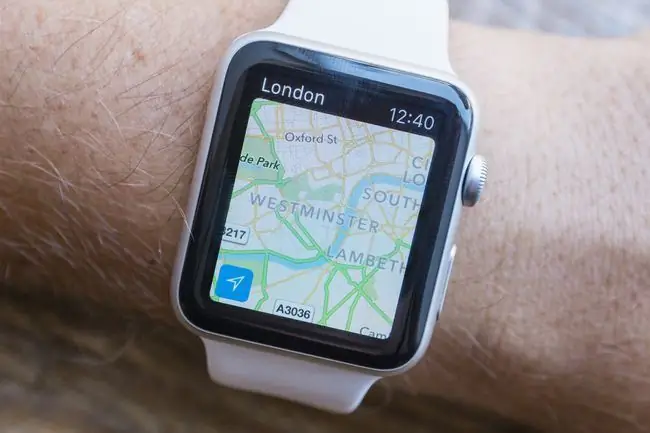
Ang Maps ay isa sa pinakamagagandang feature ng Apple Watch. Gamit ang built-in na tool sa pagmamapa ng Apple, maaari mong dahan-dahang i-tap ang iyong pulso upang makakuha ng mga direksyon sa bawat pagliko patungo sa isang destinasyon. Wala nang mukhang turista habang nakatitig ka sa iyong iPhone nang may pagkalito o nakikinig sa mga order ng tahol ni Siri.
I-update ang Software ng Iyong Apple Watch

Paminsan-minsan, itinutulak ng Apple ang mga update sa software para sa Apple Watch. Ang ilan sa mga update na iyon ay maliit at nilalayong mag-patch ng maliliit na bug o mga isyu sa seguridad. Malaki ang iba pang mga update at may kasamang kumpletong pag-overhaul ng watchOS ng Apple.
Mayroong higit pa sa mga update sa software ng Apple Watch kaysa sa pag-update ng iPhone o iPad, gaya ng pagtiyak na ang Relo ay nakakonekta sa Wi-Fi at ang iyong iPhone ay nagpapatakbo ng pinakabagong bersyon ng iOS.
Palitan ang Iyong Apple Watch Band

Ang isa sa mga pinakaastig na feature ng Apple Watch ay ang kakayahang baguhin ang hitsura nito nang madali at mabilis. Habang natigil ka (sa karamihan) sa kulay ng katawan ng Apple Watch na iyong pinili, may mga tila walang katapusang mga posibilidad pagdating sa Watch band. Ang Apple ay may iba't ibang Watch band para sa bawat okasyon, gaya ng mga sports band para sa pag-eehersisyo o leather at mga Milanese loop na opsyon para sa mas dressier na hitsura.
Kumuha ng Electrocardiogram Gamit ang Iyong Apple Watch
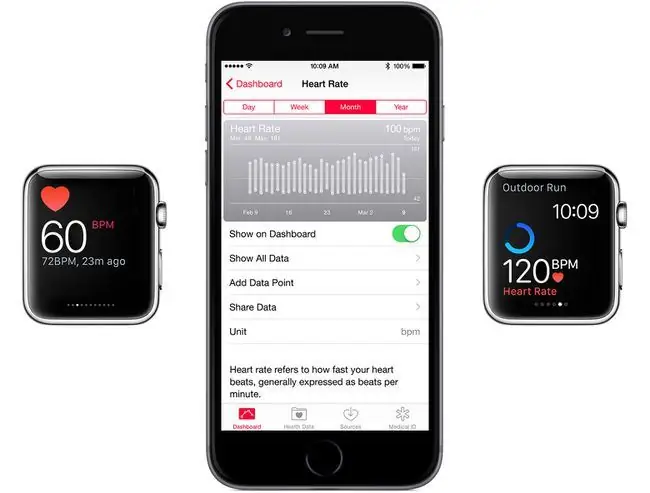
Ang Apple Watch Series 4, Series 5, at Series 6 ay may ECG app na sumusuri sa tibok at ritmo ng iyong puso gamit ang de-koryenteng sensor ng puso ng iyong Apple Watch upang matukoy ang atrial fibrillation (AFib).
Kumuha ng Ilang Apple Watch Apps
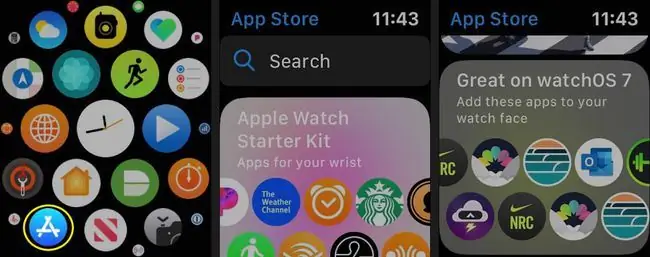
Ang Apps ay ang pinakamahusay na paraan upang i-personalize ang iyong Apple Watch, at mayroong napakagandang hanay ng mga app na mapagpipilian. Abutin ang iyong mga layunin sa fitness, manatiling konektado sa mga mahal sa buhay, tingnan ang lagay ng panahon, at higit pa. Magdagdag ng mga app sa iyong Apple Watch sa pamamagitan ng iyong iPhone, o i-access ang Apple App Store mula mismo sa iyong pulso gamit ang watchOS 6 at mas bago.
Kontrolin ang Iyong Sasakyan Gamit ang Iyong Apple Watch

Kung mayroon kang Tesla, BMW, Porsche, Volvo, o isa sa ilang iba pang modelo ng kotse, maaari mong magamit ang iyong Apple Watch upang matalinong makontrol ang ilang partikular na function. Hinahayaan ka pa ng ilang gumagawa ng kotse na gamitin ang Apple Watch bilang susi ng kotse.
Gamitin ang Find My Feature para Hanapin ang Iyong Apple Watch o iOS Device
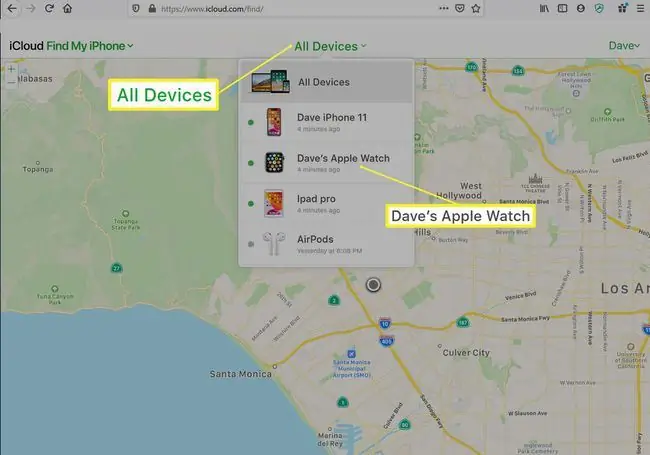
Tulad ng iba pang iOS device, ang Apple Watch ay nilagyan ng feature na Find My, na tutulong sa iyong mahanap ang nawawalang iPhone o iPad. Bukod pa rito, kung nawala o ninakaw ang iyong Apple Watch, hahanapin ng Find My Apple Watch function nito ang iyong Apple Watch sa isang mapa at pagkatapos ay awtomatikong i-trigger ang feature na Activation Lock, kaya walang sinuman ang makakapagbukas, makakapag-unpair, o makakagulo sa iyong Apple Watch nang hindi inilalagay ang iyong Apple ID at password.






